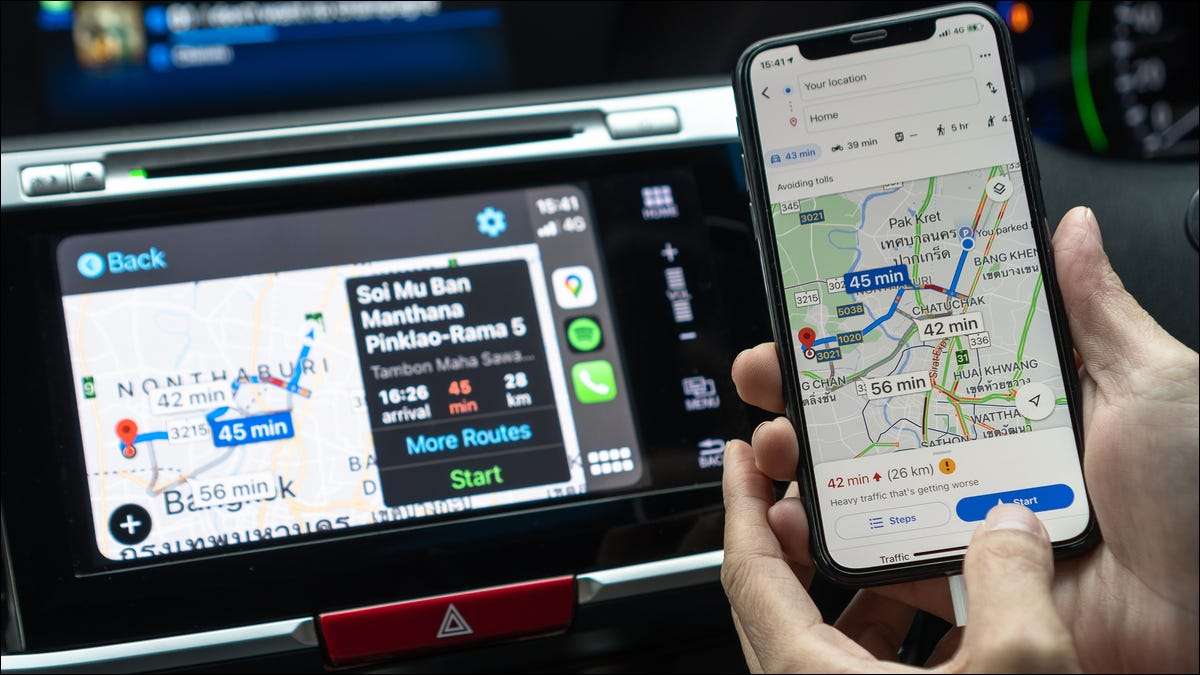
Gaan voor een lange rit? Of je diep in een Nationaal Park Of je bent net op een snelweg in het midden van nergens, je hebt misschien geen cellulair signaal. Hier is hoe je iPhone je aanwijzingen kan geven, terwijl je van het rooster bent.
Het probleem: geen offline navigatie in Apple-kaarten
Jaar na zijn ruwe lancering, Apple Maps is een verrassend solide kaart-app . Maar de ingebouwde MAPS-app van de iPhone heeft één grote omissie: er is geen manier om kaarten te downloaden voor gebruik offline.
Als u begint te navigeren naar een locatie terwijl u een signaal hebt, kunnen kaarten naadloos helpen om er te komen, zelfs als uw signaal onderweg uitvalt. Als u echter opnieuw probeert te gaan navigeren wanneer u geen gegevenssignaal hebt, zullen kaarten niet helpen.
Dit maakt kaarten bijzonder nutteloos om bijvoorbeeld uit vele nationale parken te komen. Het kan je daar halen, maar het kan je niet terug krijgen.
Om dit probleem te overwegen, hebt u een alternatieve kaart-app nodig om naar toe te keren wanneer u geen gegevenssignaal hebt.
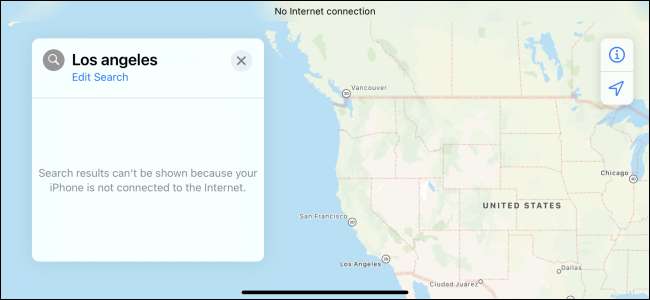
Optie 1: Download enorme offline kaarten hier in Wego
Er zijn veel offline kaart-apps voor iPhone. We houden van Daar gaan we . Het is gratis, werkt samen met Apple CarPlay , en laat u enorme kaartgebieden downloaden. U kunt bijvoorbeeld een kaart van de hele VS downloaden of slechts één of meer staten downloaden. Je kunt ook kaarten van andere hele landen downloaden. (Een kaart van de hele VS gebruikt ongeveer 7,83 GB opslag op een iPhone.)
Dit is niet alleen een basiskaart die uw locatie weergeeft, ook - u kunt hier af vragen WEGO voor Navigation-aanwijzingen en zoeken naar plaatsen en bezienswaardigheden in de kaart, allemaal helemaal offline.
Zelfs als u de voorkeur geeft aan Apple Maps, is het een goed idee om een back-up-app zo te laten zien tijdens het reizen met lange afstanden. Als cellulaire gegevens niet beschikbaar zijn, kunt u zich tot uw offline kaarten wenden.
Om deze functie te gebruiken, downloadt u de app en start deze. Open het paneel onder aan het scherm, tik op "Kaarten beheren", scroll naar beneden en tik op "Nieuwe kaarten downloaden". U kunt vervolgens een continent en een land kiezen waar u kaarten wilt downloaden.
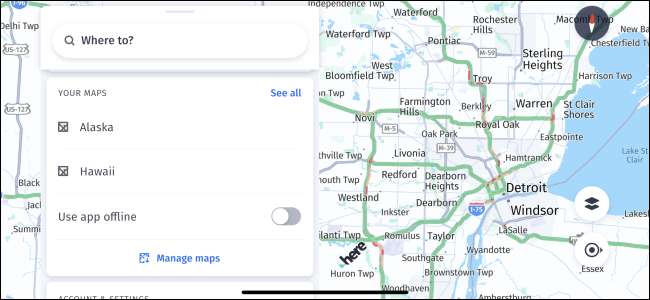
Optie 2: Download gebieden Offline in Google Maps
In tegenstelling tot Apple Maps biedt Google Maps Offline Maps in de iPhone-app. Het is niet zo uitgebreid zoals hier wego: u kunt alleen kleinere gebieden downloaden en Google Maps dringt erop aan om regelmatig updates voor te downloaden. Google Maps kunt u echter naar plaatsen op de kaart offline zoeken en geeft u ook de navigatie-aanwijzingen.
Ondanks deze beperkingen is deze functie nog steeds behoorlijk handig. Google Maps is immers een Solid Maps-app. Je kunt echt een behoorlijk groot gebied downloaden, dus het is vooral handig voor het downloaden van je stad en het nabijgelegen gebied of een gebied waar je naartoe reist. Het is echter niet ideaal voor een lange tijd rondrit , en er is zeker geen manier om een heel land tegelijk te downloaden.
Om Google Maps offline op een iPhone te gebruiken, downloadt u de Google Maps-app en lanceer het. Tik op je profielpictogram in de rechterbovenhoek van het scherm en tik op "Offline maps". Vanaf hier kunt u tikken op "Selecteer uw eigen kaart" en zoomen in of uit om een specifiek gebied van Google Maps te kiezen dat u wilt Download voor gebruik offline . Herhaal dit proces om meerdere kaartgebieden te downloaden.
VERWANT: Hoe Google Maps-gegevens te downloaden voor offline navigatie op Android of iPhone
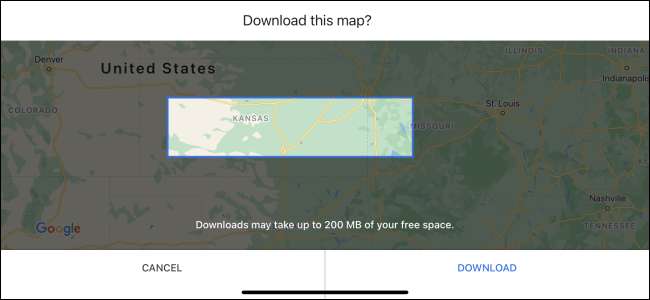
Dit zijn natuurlijk niet de enige manieren om offline-kaarten te krijgen. Je vindt veel andere offline-kaart-apps in de iPhone App Store. We wensten gewoon dat Apple een fatsoenlijke manier heeft gegeven om Apple-kaarten te gebruiken wanneer je iPhone van internet wordt afgesneden.







